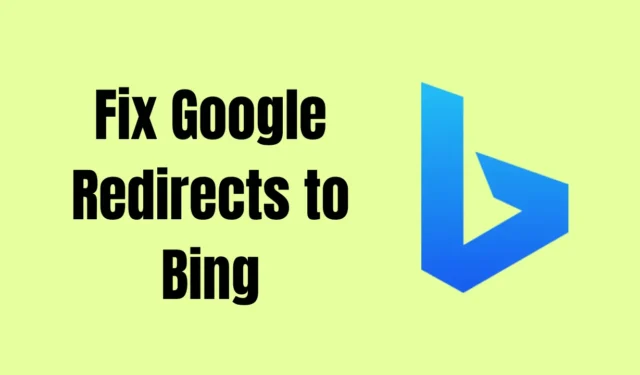
Oplever du uventede omdirigeringer fra Google-søgninger til Bing? Du er ikke alene, og du er kommet til det rigtige sted for en løsning. Dette omdirigeringsproblem er ofte et resultat af browserkapring, en taktik, der anvendes af ondsindet software, der kan infiltrere din enhed gennem ubekræftede onlinekilder eller tvivlsomme browserudvidelser.
Ud over at omdirigere dine søgeforespørgsler, kan disse flykaprere afsløre følsomme personlige oplysninger, herunder din browserhistorik og adgangskoder, hvilket potentielt kan føre til fremtidige komplikationer.
Men ærgr dig ikke! Denne artikel skitserer effektive strategier til permanent at løse problemet med Google-søgninger, der omdirigeres til Bing. Ved afslutningen af din læsning har du en klar vej til at genoprette din browseroplevelse.
Forstå omdirigeringen: Hvorfor går min Google-søgning til Bing?
Forekomsten af omdirigeringer stammer ofte fra en ændring i dine standard søgemaskineindstillinger. Hvis din standard er beregnet til at være Google, men du finder dine søgninger dirigeret til Bing i stedet, er det sandsynligt, at et skadeligt program har kapret dine browserindstillinger.
Identifikation af tegnene: Hvad er symptomerne på en browser hijacker?
At være uvidende om browserkapring kan gøre brugere sårbare. Her er nogle afslørende tegn, der indikerer tilstedeværelsen af en browser hijacker:
- Din hjemmeside kan ændre sig uden dit samtykke.
- Ukendte browserudvidelser eller værktøjslinjer vises.
- Du bliver uventet omdirigeret til alternative søgemaskiner.
- Du oplever en stigning i pop op-annoncer under dine websøgninger.
Dykke dybere: Hvad er en browser hijacker?
En browser hijacker, almindeligvis omtalt som en browser-omdirigeringsvirus, ændrer dine browserindstillinger uden samtykke og omdirigerer søgninger til uønskede søgemaskiner.
Denne ondsindede software kan kompromittere dine gemte adgangskoder, browserhistorik, cachefiler og din IP-adresse. Sådanne flykaprere infiltrerer ofte enheder, når brugere besøger tvivlsomme websteder eller downloader ubekræftet software.
Løsninger: Sådan rettes Google-omdirigeringer til Bing
Her er en række praktiske trin til at stoppe Google-til-Bing-omdirigeringsproblemet. Følg disse metoder nøje for at opnå optimale resultater.
1. Gennemgå dine standardindstillinger for søgemaskine
Dit første skridt bør være at bekræfte standardsøgemaskineindstillingerne i din browser:
- Start din browser og naviger til Indstillinger via de tre lodrette prikker .
- Vælg indstillingen Søgemaskine fra venstre sidebjælke.
- Tjek indstillingerne i adresselinjen. Hvis den er indstillet til Bing, skal du vælge den og vælge Google. Hvis det allerede er indstillet til Google, skal du fortsætte til de næste trin.
2. Fjern mistænkelige browserudvidelser
Browserudvidelser kan ofte være synderne bag uventede omdirigeringer. Hvis defekte eller uønskede udvidelser er installeret, skal du følge disse trin for at fjerne dem:
- Åbn Google Chrome og klik på de tre lodrette prikker i øverste højre hjørne.
- Få adgang til flere værktøjer og derefter udvidelser .
- Identificer og fjern enhver udvidelse, du ikke har godkendt.
Hvis den problematiske udvidelse er uhåndgribelig, skal du deaktivere alle udvidelser individuelt for at isolere den, der forårsager interferens.
3. Scan for malware med antivirussoftware
Hvis ovenstående trin mislykkes, kan en grundig scanning af dit system med antivirussoftware afdække skadelige filer eller programmer:
- Tryk på Windows-tasten , og skriv Windows Security for at søge.
- Få adgang til Windows Security og vælg Virus & Threat Protection .
- Vælg en fuld scanning , og klik på Scan nu .
- Når scanningen er fuldført, skal du følge instruktionerne for at fjerne ondsindede trusler.
4. Fjern ondsindede filer på Mac
For Mac-brugere kan lokalisering og fjernelse af ondsindede filer gøres som følger:
- Åbn Finder-appen , klik på Gå , og vælg Gå til mappe .
- Skriv /Library og tryk på Enter .
- Undersøg LaunchAgents -mappen for mistænkelige filer, og slet dem.
- Tjek mappen LaunchDaemons og fjern alle filer, der virker tvivlsomme.
- Naviger til mappen Application Support , og slet også ukendte mapper.
5. Gendan standardbrowserindstillinger
Hvis ingen af de tidligere metoder løste problemet, kan det være nødvendigt at nulstille dine browserindstillinger:
- Få adgang til dine browserindstillinger via de tre lodrette prikker .
- Find indstillingen Nulstil indstillinger i bunden af venstre menu.
- Klik på Gendan indstillinger til deres oprindelige standarder og bekræft nulstillingen.
Dette trin vil ikke påvirke din browserhistorik eller gemte adgangskoder, så du er velkommen til at fortsætte.
Som konklusion
Vi er nået til slutningen af vores guide til at rette Google-omdirigeringer til Bing. Ved at følge de trin, der er skitseret ovenfor, bør du være i stand til effektivt at løse dette problem, når det opstår i fremtiden.
Hvis du har yderligere spørgsmål eller har brug for yderligere hjælp, så tøv ikke med at efterlade en kommentar. Hvis du fandt denne artikel nyttig, så overvej at dele den med andre, der kan have gavn af den.




Skriv et svar